Edición de las primeras y últimas escenas de un vídeo
-
En la visualización de una única imagen, presione
.
-
Seleccione [
].
- Se iniciará la reproducción de vídeo.
-
Presione
para pausar el vídeo.
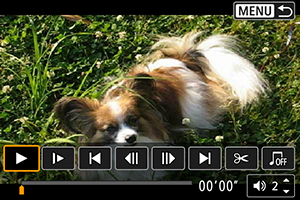
-
En el panel de reproducción de vídeo, seleccione [
].
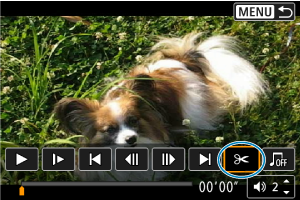
-
Especifique la parte que se va a cortar.
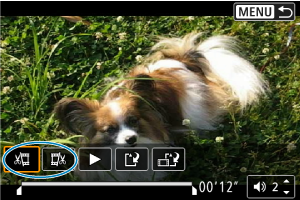
- Seleccione [
] (Cortar principio) o [
] (Cortar fin).
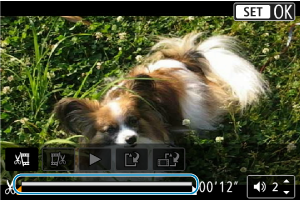
- Presione las teclas
para retroceder o avanzar un fotograma (o instantánea de vídeo) cada vez. Mantenga presionada la tecla
para avanzar rápidamente.
- Una vez decidida la parte que va a recortar, presione
. La parte indicada por una línea en la parte inferior de la pantalla se mantendrá.
- Seleccione [
-
Revise el vídeo editado.
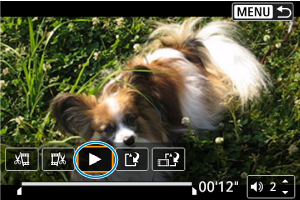
- Seleccione [
] para reproducir el vídeo editado.
- Para cambiar la parte editada, vuelva al paso 5.
- Para cancelar la edición, presione el botón
.
- Seleccione [
-
Guarde.
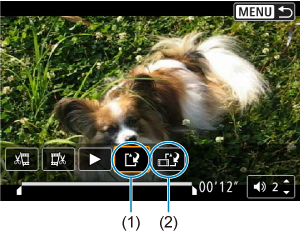
- Seleccione [
] (1).
- Aparecerá la pantalla para guardar.
- Para guardarla como un archivo nuevo, seleccione [Nuevo archivo] o, para guardarla y sobrescribir el archivo de vídeo original, seleccione [Sobrescribir].
- Seleccione [
] (2) para guardar una versión comprimida del archivo. Los vídeos 4K se convierten en vídeos Full HD antes de la compresión.
- En la pantalla de confirmación, seleccione [OK] para guardar el vídeo editado y volver a la pantalla de reproducción de vídeo.
- Seleccione [
Precaución
- Dado que la edición se realiza en incrementos de aprox. 1 seg. (en la posición indicada por [
] en la parte inferior de la pantalla), la posición real donde se recortan los vídeos puede ser diferente de la posición especificada.
- Los vídeos grabados con otra cámara no se pueden editar con esta cámara.
- No es posible editar un vídeo cuando la cámara está conectada a un ordenador.
- [
] no está disponible para vídeos creados con [Guardar vers. comprimida], porque no es posible comprimirlos más y guardarlos.
Nota
- Para ver instrucciones sobre la edición de álbumes de instantáneas de vídeo, consulte Creación de álbum.